Bit, una CLI para Git moderna con mensajes interactivos

En el siguiente articulo vamos a echar un vistazo a Bit. Esta es una nueva CLI para utilizar Git que está escrita en Go. Nos va a ofrecer autocompletado / sugerencias para comandos, banderas, archivos y nombres de ramas, e incluso algunos comandos nuevos. Está CLI está disponible para Gnu/Linux, Windows y MacOS.
Esta herramienta además de admitir todos los comandos de git disponibles, también viene con algunos comandos propios. Por ejemplo, podremos escribir bit pr para ver y retirar solicitudes de extracción de GitHub (esto requiere tener instalada la CLI de GitHub). Si escribimos bit save nos va a permitir sincronizar los cambios con la rama de origen.
Características generales

Algunas de las características de esta herramienta incluyen:
- Nos va a ofrecer sugerencias de comandos y banderas para ayudarnos a navegar por la gran cantidad de opciones que le brinda git (las sugerencias funcionan con alias de git).
- La herramienta ofrece la función de autocompletar para archivos y nombres de ramas cuando se usa bit add o bit checkout.
- Tiene también la opción de recuperación automática y avance rápido para mantener las sucursales actualizadas y evitar conflictos de fusión.
- Estadísticas instantáneas de git e información de configuración.
- Es totalmente compatible con git. Esto permite al usuario recurrir a git si es necesario.

- Nos va a ofrecer nuevos comandos como; bit sync, el cual simplifica todo su flujo de trabajo de rebase con un solo comando. El comando bit pr nos servirá para ver y retirar solicitudes de extracción de Github (requiere CLI de GitHub). Se utilizará para sincronizar nuestro cambios en la rama de origen el comando bit save. Esto es aproximadamente equivalente a git pull -r; git push.
- Comandos de git-extras como bit release e bit info.
- Se puede actualizar automáticamente con la actualización de esta herramienta, y se puede instalar la finalización de tabulación clásica.
- Bit también admite cierta personalización visual. Si no te gusta el tema predeterminado, o usas un tema de terminal ligero, puedes invertir el tema Bit exportando BIT_THEME=inverted, o usar un tema monocromático usando BIT_THEME=monochrome. Sin embargo, no parece admitir temas de colores personalizados.
La herramienta tiene menos de 2 meses, por lo que hay muchas otras características planeadas para futuras versiones. Se pueden consultar todas las características que ofrece desde la página en GitHub del proyecto.
Descargar e instalar Bit en Ubuntu 20.04
Esta herramienta la podemos encontrar disponible como binario precompilado para Gnu/Linux, NetBSD, macOS y Windows. Para poder utilizarlo en Ubuntu, tan solo tendremos que dirigirnos a la página de lanzamientos del proyecto y desde ahí descargar el paquete que nos interese. También tendremos la opción de optar por descargar el paquete para Gnu/Linux de 64 bits mediante wget. Para ello solo tendremos que utilizar el siguiente comando en la terminal (Ctrl+Alt+T):
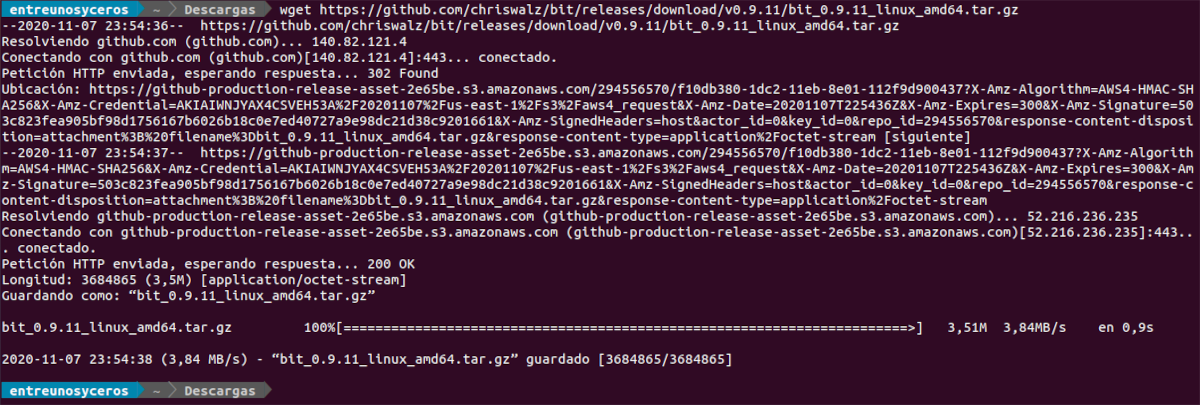
wget https://github.com/chriswalz/bit/releases/download/v0.9.11/bit_0.9.11_linux_amd64.tar.gz
Finalizada la descarga, si no quieres extraer el paquete desde el entorno gráfico, puedes extraer el archivo que nos acabamos de descargar utilizando un comando como el siguiente:

tar -xzvf bit_0.9.11_linux_amd64.tar.gz
El anterior comando va a descomprimir tres archivo. Dos de ellos son de lectura, el tercero será el instalador que vamos a utilizar. Esta CLI la vamos a instalar en la ruta /usr/local/bin utilizando este otro comando:
sudo install bit /usr/local/bin
Para conocer otras formas de instalar Bit, los usuarios podemos consultar la sección de instalación que se puede encontrar en la página de GitHub del proyecto.
El uso de esta herramienta es sencillo. En la terminal no tendremos más que escribir bit y presionar la tecla Intro. Esto hará que aparezca un desplegable donde podremos seleccionar el comando que nos interese utilizar.

Como decía, este comando mostrará el indicador de bit interactivo. No tendremos más que utilizar las teclas de flecha hacia arriba y hacia abajo para navegar por todas las opciones de Git que veremos disponibles. También podremos escribir algunas letras del comando que queremos buscar para filtrar los resultados.
Para poder comenzar a utilizar bit, en su página de GitHub los usuarios podemos encontrar una explicación básica sobre su uso.
.png)
